HDCleaner中文版是为了维护Windows系统而设计的。使用该软件可以清理计算机硬盘驱动器,Windows注册表,清理临时文件,清除使用痕迹,永久删除,卸载已安装的应用程序,查找和删除插件,清理浏览器等等,从而加快您计算机的运行速度。如果你觉得自己的磁盘中垃圾太多,读取速度缓慢的话,不妨试用一下这款软件。有需要的赶快来下载吧。
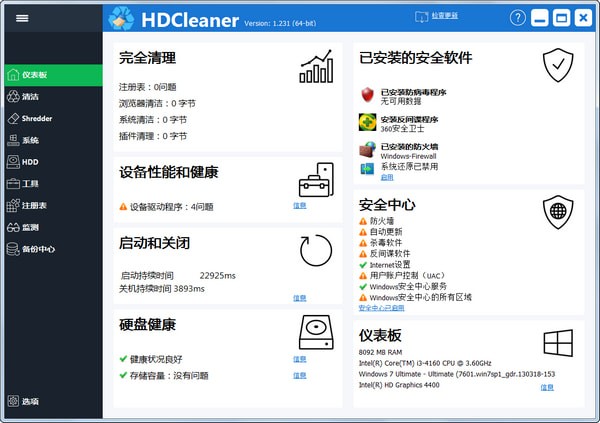
HDCleaner中文版介绍
HDCleaner 是一个功能出色的的文件与使用纪录清理工具,不仅可以将磁盘中不必要的暂存盘一次扫除,而使用纪录的清理功能更可让你的个人隐私资料不外漏。Windows 操作系统可说是目前的主流之一,虽然它拥有相当多自动化的功能设定,不过在使用的过程中难免产生许多不必要的暂存盘及纪录文件,时间一长难免会造成硬盘空间上的屯积,不仅会占据硬盘空间,而且会拖住硬盘的效能,此时你会需要像 HDCleaner 这样的工具软件来协助你的。
HDCleaner中文版特色
1、功能丰富,简单易用。
2、清除硬盘中无用且占空间的档案,例如:.temp、.bak、gid等
3、支持 IE cookie、快取、浏览纪录、最近开启文件的清理
4、分析文件体积和分区使用量。
5、电脑硬件信息检测,你可以查看到cpu、内存、显卡等硬件的详细信息。
6、快速运行windows内置的各种系统工具。
7、HDCleaner给重要文件添加密码。
8、软件卸载。
9、开机启动项管理
10、快捷方式修复。
11、磁盘整理。
12、注册表整理。
13、磁盘分析。
14、备份注册表。
15、恢复已删除文件。
HDCleaner中文版优势
有效地优化您的计算机
HDCleaner是一款寻求用户有效方式优化计算机而又不使用太多不同程序的用户的一体化解决方案。由于它包含各种实用程序,因此您可以从同一位置快速,轻松地访问它们。
首次运行此应用程序时,系统会提示您创建系统还原点,以防万一在随后执行的任何操作中出现问题。
包含众多工具
该应用程序带有四个不同的类别选项卡,您可以使用这些选项卡浏览其控件并轻松浏览其功能。您可以找到仪表板,该仪表板可让您快速访问其核心组件,其中的“清理”部分可让您删除数据轨道并清理注册表,“优化”类别可清除注册表错误和不必要的文件,而“所有功能”选项卡可让您探索和访问其任何部分。
在知识兔提到的众多工具中,您可以找到一键式清理器,插件清理器,卸载管理器,自动运行管理器,重复查找程序和删除器,损坏的快捷方式修复程序,磁盘使用工具,碎片整理程序,磁盘完整性检查器,磁盘分析器,文件粉碎器,反间谍组件,备份管理器,文件恢复实用程序,进程浏览器以及列出目录内容并将其导出为HTML的工具。
高效的优化器工具,可容纳多个其他功能
考虑到所有因素,HDCleaner是一个可靠的应用程序,可以帮助您优化系统并执行各种其他任务,例如切碎文件,修复损坏的快捷方式,对磁盘进行碎片整理或查看有关文件夹大小的信息。它具有直观的界面,可让您创建系统还原点,以防万一在维护操作过程中出现任何问题。
HDCleaner中文版功能
插件清理程序
删除Internet跟踪,Windows跟踪和程序跟踪。支持超过3000个插件。
1-Click维护和自动维护
可以通过“自动维护”和“1-Click Maintenance”自动运行多个优化步骤,以确保整洁,可靠和快速的操作系统
Registry Cleaner
清理注册表,消除错误并优化计算机的性能。注意:所做的设置将应用于“单击维护和自动维护”
在PC上腾出空间
删除不必要的文件
HDCleaner 支持以下浏览器
Firefox,Microsoft Edge,Internet Explorer,SeaMonkey,K-Meleon,Waterfox,Pale Moon,Basilisk,IceDragon,Opera,Opera Neon,SRWare Iron,BliskBrowser,CentBrowser,EpicBrowser,Google Chrome,AmigoBrowser,Iridium,360Browser, ChromiumBrowser,Vivaldi,7StarBrowser,CoolNovoBrowser,CoolNovoBrowser,CocCocBrowser,CooWonBrowser,SlimJetBrowser,YandexBrowser,Brave-Browser,FalkonBrowser,Dragon,Safari。可以添加基于CHROME和MOZILLA的浏览器……
HDCleaner 能查找重复文件
及时复制各种类型的硬盘驱动器,这会不必要地占用空间并可以缩小整个系统
针对固态硬盘(SSD)和硬盘驱动器(HDD)进行了优化。
DiskDoctor
列出并更正磁盘上的错误
碎片整理注册表
分析和优化注册表数据库
DirToHTML
将所选目录的内容输出为HTML文件
备份和还原
完整备份和还原注册表..
DLL Cleaner
从不必要的旧DLL文件中释放系统
Hive备份备份和还原注册表
浏览注册表
以turbo模式浏览注册表
创建和编辑系统还原点
HDCleaner中文版安装方法
1、下载完成后不要在压缩包内运行软件直接使用,先解压;
2、软件同时支持32位64位运行环境;
3、如果软件无法正常打开,请右键使用管理员模式运行。
HDCleaner中文版使用教程
如何清理硬盘数据
一、Win8彻底删除硬盘数据方法
1、如果你是Win8/8.1系统用户的话,那么彻底删除硬盘数据会变得比较简单,因为在最新的Win8系统中,微软加入了“初始化电脑”功能,该功能就是针对一些硬盘数据恢复软件而加强安全的,其原理是通过在删除文件的硬盘中,随机写入,擦除之前的文件痕迹,这种方式可以大大提升,删除文件被恢复的难度。
2、知识兔知道删除的数据之所以可以通过软件恢复,是因为数据实际上没有被覆盖,所以存在隐患,只要是写入覆盖数据,基本上就无法恢复了。Win8加入的“初始化电脑”功能就是采用这种原理,当初始化电脑后,通过随机写入覆盖之间的文件,导致很难再恢复。
二、Win7彻底删除硬盘数据方法
1、如果是Win7系统的话,由于没有“初始化电脑”功能,因此知识兔需要借助其他方法。
2、Win7用户需要借助诸如DBAN等工具来更安全地删除系统及文件数据。此类工具会向硬盘的所有分区复制无意义文件,然后再进行格式化并安装操作系统,这样你就可以安心地把电脑卖掉或是赠予他人了,相关工具大家可以百度搜索了解下。
三、借助软件删除或者加密硬盘数据
1、知识兔知道网上有很多专业的数据恢复软件,既然有专业的数据恢复软件,自然也会有专业的数据清空软件,对于一些安全机密企业,经常会用到此类软件。类似“Eraser”等软件就可以自动使用数据来覆盖删除文件,操作也非常方便。
四、彻底毁掉硬盘
1、如果您觉得以上方法不靠谱,想要一劳永逸的防止自己使用过的硬盘数据被恢复,那么只能采取终极的毁掉硬盘的方式了。你可以尝试使用锤子摧毁或是选择消磁服务,来去除硬盘磁性。
2、这种方式个人觉得比较极端,但可以一劳永逸,一般用户不建议采用。
3、关于如何彻底删除硬盘数据,目前基本就以上四种方法,对于普通用户而言,电脑中也基本没有什么过于机密的文件,因此一般无需彻底删除电脑上的数据,只有当涉及到自己诸多隐私,并且对自身影响较大的时候,才考虑彻底清除电脑数据,建议大家采用前三种方法吧。
下载仅供下载体验和测试学习,不得商用和正当使用。
下载体验
